Enthält Steuerelemente für parametrische Sweeping-Objekte.
Überspannungs-, Schließ und Abschlussflächen
Wenn ein Sweeping-Objekt auf beiden Seiten der übergeordneten Kurve generiert wird, können Sie im endgültigen Sweeping-Objekt eine Überspannungs-, Schließ- oder Abschlussfläche einschließen. Sie können jeder dieser Oberflächen einen unabhängigen Materialkanal zuweisen. Sie können die Oberflächengeometrie ggf. auch umkehren.
-
Eine Überspannungsfläche wird über der Fuge zwischen den übergeordneten Splines "drapiert". Dies kann für die Erstellung einer asphaltierten Oberfläche über eine Brückentafel nützlich sein.
-
Eine Schließfläche wird über der Fuge zwischen den abschließenden Oberflächen des Sweeping-Objekts "drapiert". Dies kann für die Erstellung der Unterseite einer Brückentafel nützlich sein.
-
Eine Abschlussfläche schließt oder verschließt die offenen Enden eines Sweeping-Objekts.
Sie können keine Überspannungsfläche erstellen, solange die Überspannungs-Splinegeometrie nicht die aktive Methode ist.
Allgemeine Elemente
Diese Werte werden im unteren Bereich jeder Registerkarte angezeigt:
- Flächen / Scheitelpunkte
- Zeigt die Anzahl der Flächen und Scheitelpunkte im Sweeping-Objekt. Diese Werte werden jedes Mal aktualisiert, wenn Sie einen Parameterwert ändern.
Registerkarte Allgemein
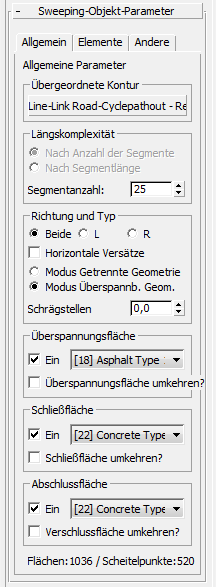
- Übergeordnete Kontur
- Zeigt das übergeordnete Konturobjekt, auf das der Sweeping-Objektstil aktuell angewendet wird. Um die übergeordnete Kontur zu ändern, klicken Sie auf diese Schaltfläche, und wählen Sie ein neues übergeordnetes Konturobjekt in einem Ansichtsfenster aus.
Bereich Längskomplexität
Wählen Sie die Berechnungsoption für die Komplexität des Sweeping-Objekts aus.
- Nach Anzahl der Segmente
- Nach Segmentlänge
- Segmentanzahl
- Wenn die Methode Anzahl der Segmente aktiviert ist, wird hiermit die Komplexität des Sweeping-Objekts festlegt. Je höher die Werte, desto komplexer die Objektgeometrie. Am besten verwenden Sie in diesem Zahlenauswahlfeld den niedrigsten Wert, der optimale Wert hängt jedoch von der Geometrie der übergeordneten Form ab.
Bereich Richtung und Typ
Wählen Sie, auf welcher Seite der übergeordneten Kontur das Sweeping-Objekt erstellt wird:
- Beide Das Sweeping-Objekt wird auf beiden Seiten des übergeordneten Objekts generiert.
- Links Das Sweeping-Objekt wird nur auf der linken Seite generiert.
- Rechts Das Sweeping-Objekt wird nur auf der rechten Seite generiert.
Wenn Sie die Optionen Links oder Rechts auswählen, werden die Steuerelemente in den Gruppen Überspannung, Schließen und Abschluss deaktiviert.
- Horizontale Versätze invertieren?
- Wenn diese Option aktiviert ist, wird die Richtung der horizontalen Versätze für das Sweeping-Objektprofil umgekehrt.
Sweeping-Objekte können je nach folgender Auswahl einen von zwei Geometriestilen annehmen:
- Modus Getrennte Geometrie Erstellt eine identische nicht überspannende Geometrie entlang jedes Splines im ausgewählten übergeordneten Konturobjekt.
Dieser Modus ist für die Erstellung von Wänden und Lärmschutzwallprofilen nützlich, in denen mögliche Fugen zwischen den Splines für Fugen in der Wand oder dem Wall stehen.
- Modus Überspannb. Geom. Ermöglicht die Verwendung von Überspannungs- und Schließflächen zwischen den ursprünglichen Splines und den Enden des angegebenen Sweeping-Profils.
Dieser Modus ist für die Erstellung von Brückentafeln nützlich, die eine Fuge zwischen zwei oder mehr Splines in einer übergeordneten Kontur überspannen müssen.
- Schrägstellen (Grad)
- Ermöglicht das Schrägstellen von Sweeping-Objektprofilen. Der Vorgabewert von 0,0 bewirkt, dass Profile in einer Normalen von der Richtung der übergeordneten Kontur versetzt werden. Andere Werte sind für die Darstellung von schräggestellten Objekten nützlich, wie z. B. asymmetrische Brückentafeln.
Bereich Überspannungsfläche
- Ein
- Wenn diese Option aktiviert ist, generiert Civil View die Überspannungsfläche.
- [Dropdown-Liste Material-ID]
- Wählt einen Materialkanal für die Überspannungsfläche aus.
- Überspannungsfläche umkehren?
- Wenn diese Option aktiviert ist, wird die Oberflächennormale der Überspannungsfläche umgekehrt, sodass sie in die entgegengesetzte Richtung weist.
Bereich Schließfläche
- Ein
- Wenn diese Option aktiviert ist, generiert Civil View die Schließfläche.
- [Dropdown-Liste Material-ID]
- Wählt einen Materialkanal für die Schließfläche aus.
- Schließfläche umkehren?
- Wenn diese Option aktiviert ist, wird die Oberflächennormale der Schließfläche umgekehrt, sodass sie in die entgegengesetzte Richtung weist.
Bereich Abschlussfläche
- Ein
- Wenn diese Option aktiviert ist, generiert Civil View die Abschlussfläche.
- [Dropdown-Liste Material-ID]
- Wählt einen Materialkanal für die Abschlussfläche aus.
- Abschlussfläche umkehren?
- Wenn diese Option aktiviert ist, wird die Oberflächennormale der Abschlussfläche umgekehrt, sodass sie in die entgegengesetzte Richtung weist.
Registerkarte Elemente
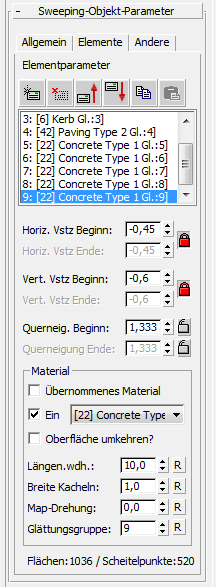
Mit den Steuerelementen auf dieser Registerkarte können Sie die Parameter jedes Elements im Sweeping-Objektprofil bearbeiten. Jedes Element ist eine einzelne Oberfläche im Sweeping-Objekt und weist einen horizontalen und vertikalen Versatz zusammen mit einer unabhängigen Materialkanalauswahl auf.
[Liste der Elemente und Schaltflächen Bearbeitung]
 Neues Element hinzufügen
Neues Element hinzufügen- Fügt dem aktuellen Stil für das Sweeping-Objekt ein neues Element hinzu. In einem Sweeping-Objektstil können höchstens 32 Profilelemente enthalten sein.
 Ausgewähltes Element löschen
Ausgewähltes Element löschen- Entfernt das markierte Element aus dem aktuellen Sweeping-Objektstil.
 Ausgewähltes Element nach oben verschieben
Ausgewähltes Element nach oben verschieben- Verschiebt das ausgewählte Element um eine Position in der Liste nach oben.
 Ausgewähltes Element nach unten verschieben
Ausgewähltes Element nach unten verschieben- Verschiebt das ausgewählte Element um eine Position in der Liste nach unten.
 Element kopieren
Element kopieren- Kopiert das markierte Element, sodass Sie eine Kopie davon einfügen können.
 Element einfügen
Element einfügen- Fügt das zuletzt kopierte Element in die Liste der Elemente ein. Das neue Element wird über dem zuvor markierten Element angezeigt.
- [Liste der Elemente]
- Listet die Elemente im Sweeping-Objektstil auf. Markieren Sie ein Element in der Liste, um die oben angegebene Bearbeitung zu verwenden oder um die Einstellungen mit den unten angegebenen Steuerelementen anzupassen.
- Horiz. Vstz Beginn / Horiz. Vstz Ende
- Passt den horizontalen Versatz im aktuellen SOS-Element (Sweeping-Objektstil) an.
 Vert./Horiz. Anfangs-/Endversätze sperrenWenn diese Option aktiviert ist, werden die horizontalen und vertikalen Endversätze gesperrt, sodass sie immer den Anfangsversätzen gleichen.
Vert./Horiz. Anfangs-/Endversätze sperrenWenn diese Option aktiviert ist, werden die horizontalen und vertikalen Endversätze gesperrt, sodass sie immer den Anfangsversätzen gleichen.
- Vert. Vstz Beginn / Vert. Vstz Ende
- Passt den vertikalen Versatz des aktuellen SOS-Elements (Sweeping-Objektstil) an.
 Vert./Horiz. Anfangs-/Endversätze sperrenWenn diese Option aktiviert ist, werden die horizontalen und vertikalen Endversätze gesperrt, sodass sie immer den Anfangsversätzen gleichen.
Vert./Horiz. Anfangs-/Endversätze sperrenWenn diese Option aktiviert ist, werden die horizontalen und vertikalen Endversätze gesperrt, sodass sie immer den Anfangsversätzen gleichen.
- Querneig. Beginn / Querneigung Ende
- Passt die Querneigung des aktuellen SOS-Elements (Sweeping-Objektstil) an.
 [Anfangs- und Endquerneigung sperren]Wenn diese Option aktiviert ist, wird der Wert für die Endquerneigung gesperrt, sodass sie immer dem Wert für die Anfangsquerneigung gleicht oder umgekehrt.
[Anfangs- und Endquerneigung sperren]Wenn diese Option aktiviert ist, wird der Wert für die Endquerneigung gesperrt, sodass sie immer dem Wert für die Anfangsquerneigung gleicht oder umgekehrt.
Bereich "Material"
- Übernommenes Material verwenden
- Wenn diese Option aktiviert ist, wird das Untermaterial aus dem vorherigen Profilelement auf dieses Element angewendet. Wenn Sie diese Option aktivieren, werden außerdem Mapping-Parameter aus dem vorherigen Profilelement übernommen.
Wenn Sie die Option Übernommenes Material verwenden aktivieren, werden andere Materialsteuerelemente (außer Glättungsgruppe) deaktiviert.
- Ein
- Wenn diese Option aktiviert ist, wird der ausgewählte Materialkanal verwendet.
Wenn diese Option deaktiviert wird, wird ein Fugenelement erstellt. Ein Fugenelement wird als unsichtbarer Versatz zwischen übergeordneter Kontur und erster Oberfläche im Sweeping-Objekt dargestellt.
- [Dropdown-Liste Materialkanal]
- Hier können Sie einen Materialkanal aus dem Material CivilViewSurfaces auswählen.
- Oberfläche umkehren?
- Wenn diese Option aktiviert ist, wird die Oberflächennormale des Profilelements umgekehrt.
- Längenwiederholung
- Legt die Entfernung fest, über die das ausgewählte Material entlang des aktuellen Profilelements wiederholt wird. Vorgabe = 10.0 Welteinheiten.
Diese Option gilt nur für kachelbare Textur-Maps und wird bei Prozedurtextur-Maps ignoriert.
- Breite Kacheln
- Legt fest, wie viele Male das Material über die Breite des aktuellen Profilelements wiederholt wird. Vorgabe = 1.0 Welteinheit.
Diese Option gilt nur für kachelbare Textur-Maps und wird bei Prozedurtextur-Maps ignoriert.
- Map-Drehung
- Legt eine Drehung fest, die auf das Mapping des aktuellen Profilelements angewendet wird.
Diese Option gilt nur für kachelbare Textur-Maps und wird bei Prozedurtextur-Maps ignoriert.
- Glättungsgruppe
- Legt einen Glättungsgruppenwert für das Profilelement fest.
Jedem Sweeping-Objekt-Profilelement wird automatisch eine Glättungsgruppen-ID zugewiesen. Die Glättungsgruppe wird standardmäßig um eins erhöht, wenn Sie dem Profil ein neues Element hinzufügen.
- Auf angrenzende Elemente mit unterschiedlichen Glättungsgruppen-IDs wird keine Oberflächenglättung angewendet.
- Angrenzende Elemente mit gemeinsamen Glättungsgruppen-IDs werden geglättet, um die Illusion eines gekrümmten Sweeping-Objektprofils zu erzeugen.
Gültige Glättungsgruppen-IDs sind Werte zwischen 1 und 32. Sie können auch den Wert 0 angeben, wodurch eine Längsglättung jedes einzelnen Profilelements verhindert wird.
- "R"-Schaltflächen
- Klicken Sie auf die Schaltfläche "R", um bei allen vorherigen Steuerelementen den Vorgabewert wiederherzustellen.
Registerkarte Andere Parameter
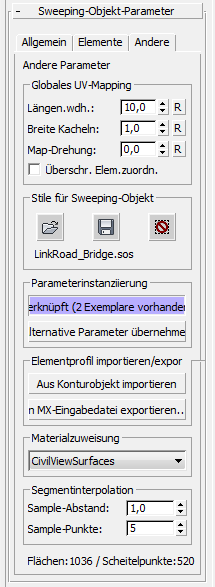
Bereich Globales UV-Mapping
Wirkt sich auf das Material-Mapping über Überspannungsflächen und Schließflächen aus.
- Längenwiederholung
- Legt die Entfernung fest, über die das ausgewählte Material entlang der Länge der Überspannungs- und Schließfläche wiederholt wird. Vorgabe = 10.0 Welteinheiten.
Diese Option gilt nur für kachelbare Textur-Maps und wird bei Prozedurtextur-Maps ignoriert.
Dieser Wert wirkt sich auch auf die Elementprofilgeometrie aus, wenn die Option Überschr. Elem.zuordn. aktiviert ist.
- Breite Kacheln
- Die Anzahl der Male, die das ausgewählte Material über die Breite der Überspannungs- und Schließfläche wiederholt wird. Vorgabe = 1.0 Welteinheit.
Diese Option gilt nur für kachelbare Textur-Maps und wird bei Prozedurtextur-Maps ignoriert.
Dieser Wert wirkt sich auch auf die Elementprofilgeometrie aus, wenn die Option Überschr. Elem.zuordn. aktiviert ist.
- Map-Drehung
-
Legt eine Drehung fest, die auf das Mapping der Überspannungs- und Schließfläche angewendet wird.
Diese Option gilt nur für kachelbare Textur-Maps und wird bei Prozedurtextur-Maps ignoriert.
Dieser Wert wirkt sich auch auf die Elementprofilgeometrie aus, wenn die Option Überschr. Elem.zuordn. aktiviert ist.
- Überschr. Elem.zuordn.
- Wenn diese Option aktiviert ist, wird die Profilelementgeometrie von den Einstellungen des globalen UV-Mappings in dieser Gruppe beeinflusst. Überschreibt die Mapping-Parameter, die auf der Profilelementebene gespeichert sind.
Bereich Stile für Sweeping-Objekte
Sie können vordefinierte Sweeping-Objektstile speichern oder laden.
 Stil öffnen
Stil öffnen- Öffnet einen vordefinierten Sweeping-Objektstil und wendet ihn auf das aktuelle Sweeping-Objekt an.
 Stil speichern
Stil speichern- Speichert die aktuellen Gruppeneinstellungen als neuen Sweeping-Objektstil.
-
 Zurücksetzen
Zurücksetzen -
Setzt die Gruppeneinstellungen auf die im aktuellen Sweeping-Objektstil gespeicherten Einstellungen zurück. Auf diese Weise können Sie manuelle Änderungen in den Steuerelementen dieser Gruppe rückgängig machen.
- [Dateiname]
- Zeigt den Namen des aktuellen Sweeping-Objektstils (SOS-Datei).
Bereich "Parameterinstanziierung"
Ermöglicht die gemeinsame Nutzung oder Instanziierung von Objekten desselben Basistyps.
Weitere Informationen finden Sie unter Parameterinstanziierung.
Bereich Elementprofil importieren/exportieren
- Aus Konturobjekt importieren
-
Klicken Sie auf diese Schaltfläche, um ein vorhandenes Konturobjekt als Sweeping-Objektprofil zu verwenden, und klicken Sie dann in ein Ansichtsfenster, um das Konturobjekt auszuwählen.
Dies ist eine Alternative zum Erstellen eines Sweeping-Objekts durch manuelles Festlegen von separaten Elementen. Dies ist besonders nützlich, wenn bereits Querschnittszeichnungen von dem Objekt, das Sie erstellen, vorhanden sind. In diesem Fall kann eine vorhandene Polylinie aus der Querschnittszeichnung in den Sweeping-Objektstil importiert werden, um die Grundlage für das Profil zu bilden.
Wenn das ausgewählte Konturobjekt Material-ID-Zuweisungen auf Segmentebene enthält, werden diese ebenfalls auf die entstehende Sweeping-Objektgeometrie übertragen.
- In MX-Eingabedatei exportieren
- Wählen Sie diese Option zum Exportieren des Sweeping-Objektprofils als MX-Eingabedatei. Die entstehende Eingabedatei verwendet die große Option DESIGN, um das Sweeping-Objektprofil in MX mit Standard-3D-MX-Zeichenfolgen neu aufzubauen.
Bereich Materialzuweisung
Mit dieser Option können Sie für die Materialzuweisung für das Sweeping-Objekt zwischen dem Material CivilViewSurfaces und dem Material CivilViewRails wechseln, je nach der Art des Objekts, das Sie modellieren möchten.
Bereich Segmentinterpolation
Mit dieser Option können Sie anpassen, wie Civil View die Pfade im Sweeping-Objekt interpoliert.